Windows VPS auf Google Cloud erstellen
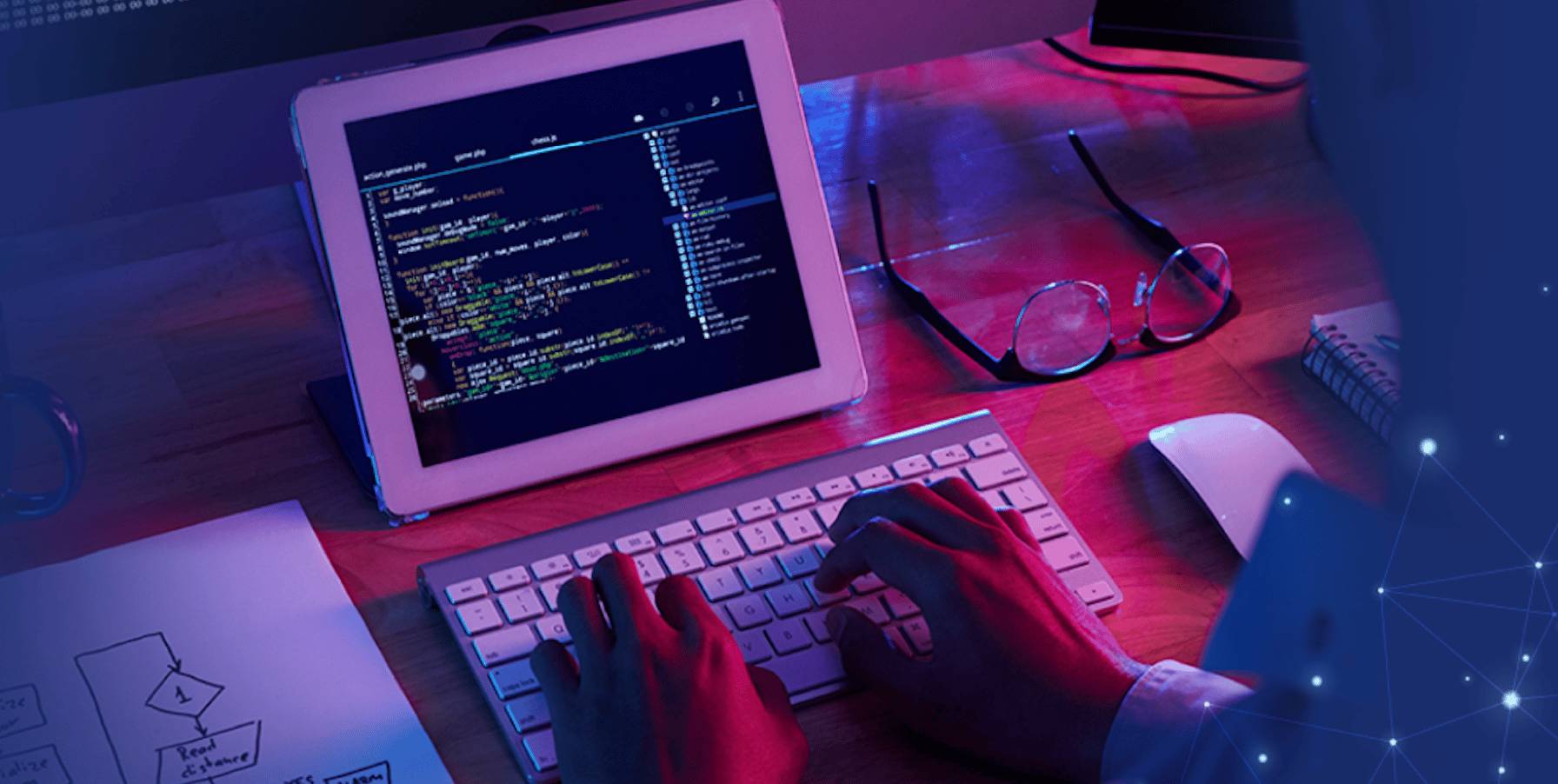
Ein Windows-VPS auf Google Cloud bietet dedizierten Ressourcen innerhalb einer geteilten Infrastruktur. Diese Anleitung erklärt, was ein VPS ist, wie Virtualisierung funktioniert und führt Schritt für Schritt durch die Erstellung eines Windows-VPS (inkl. Remote Desktop). Am Ende finden Sie Checklisten, Sicherheitsmaßnahmen, Abnahmekriterien und eine Entscheidungsübersicht.
Warum ein VPS statt Shared oder Dedicated Hosting?
Ein Virtual Private Server (VPS) simuliert eine dedizierte Serverumgebung innerhalb eines gemeinsam genutzten physischen Servers. Kurz gesagt: Sie erhalten isolierte Ressourcen (CPU, RAM, Speicher), root- oder Administratorzugang und mehr Kontrolle als bei Shared Hosting – ohne die Kosten eines voll dedizierten Servers.
Wichtige Vorteile
- Zuverlässigkeit: Ressourcen sind garantiert verfügbar.
- Kontrolle: Vollzugriff auf Betriebssystem und Software.
- Skalierbarkeit: Ressourcen lassen sich meist flexibel anpassen.
- Kosten-Effizienz: Günstiger als dedizierte Hardware bei vergleichbarer Performance für viele Anwendungsfälle.
Wichtiger Hinweis
VPS ist nicht immer die beste Wahl. Für extrem latenzkritische Anwendungen oder spezielle Hardwareanforderungen kann ein dedizierter Server sinnvoller sein. Für sehr einfache Websites bleibt Shared Hosting oft die kostengünstigste Option.
Kurze Begriffserklärung
- VPS: Virtuelle Maschine mit garantierten Ressourcen innerhalb eines physischen Servers.
- Virtualisierung: Software-Schicht, die mehrere Betriebssysteminstanzen auf derselben Hardware ermöglicht.
- RDP: Remote Desktop Protocol — Verbindung zu Windows-Desktops/Servern.
Wie funktioniert ein VPS?
Hosting-Anbieter nutzen Virtualisierungstechnologien (z. B. KVM, Xen, Hyper‑V). Auf einer physischen Maschine laufen mehrere isolierte virtuelle Maschinen. Jede VM hat ihr eigenes Betriebssystem, zugewiesenen Arbeitsspeicher, CPU-Kerne und Storage. Diese Isolation schützt Ihre Daten und sorgt für Vorhersehbarkeit bei Leistung und Ressourcen.
Technische Kernelemente
- Hypervisor: Verwaltet virtuelle Maschinen und teilt Hardware-Ressourcen zu.
- Boot‑Disk: Das virtuelle Laufwerk mit installiertem Betriebssystem.
- Netzwerk-Interface: Interne und externe IP-Adressen für Kommunikation.
VPS und Virtualisierung: die Verbindung
In Rechenzentren stehen viele physische Server bereit. Durch Virtualisierung wird ein physischer Server in mehrere virtuelle Server aufgeteilt. Für Sie als Nutzer sieht eine VM wie ein eigenständiger Server aus. Der Hosting-Anbieter kümmert sich um die physische Hardware, Stromversorgung, Netzwerkanbindung und physische Sicherheit.
Praxisbeispiel
Wenn ein physischer Server unterausgelastet ist (z. B. 30 %), lassen sich seine Ressourcen sinnvoll verteilen und mehrere VPS-Instanzen damit betreiben. So steigt die Effizienz der Hardware-Nutzung.
Wann ist ein VPS die richtige Wahl?
Prüfen Sie diese Punkte:
- Sie benötigen root-/Administratorzugriff.
- Sie betreiben Anwendungen mit stabilen, vorhersehbaren Ressourcenanforderungen.
- Sie wollen eigene Software oder spezielle Dienste installieren.
- Shared Hosting reicht nicht wegen Performance oder Sicherheit.
Wann ein VPS nicht passt
- Wenn Sie extrem niedrige Latenz benötigen und dedizierte Hardware erforderlich ist.
- Wenn Sie keine Zeit für Serverwartung haben und vollständig verwaltetes Hosting bevorzugen.
Voraussetzungen für Google Cloud
Vorbereitung
- Google‑Account mit aktivierter Abrechnung (Billing).
- Kreditkarte oder Zahlungsmethode hinterlegt.
- Grundkenntnisse zu VM-Größen und Netzwerk ( empfohlen ).
Wichtig
Google bietet gelegentlich Prüfungen oder kostenlose Kontingente. Prüfen Sie die aktuellen Konditionen in Ihrem Konto, bevor Sie Ressourcen erstellen.
Windows VPS auf Google Cloud erstellen — Schritt für Schritt
- Melden Sie sich in der Google Cloud Console an.
- Öffnen Sie das Navigationsmenü oben links.
- Unter Compute wählen Sie Compute Engine.
- Klicken Sie auf Create Instance.
- Falls noch nicht geschehen: Aktivieren Sie die Abrechnung (Enable billing) und richten Sie die Zahlungsmethode ein.
- Geben Sie einen eindeutigen Namen für die Instanz ein.
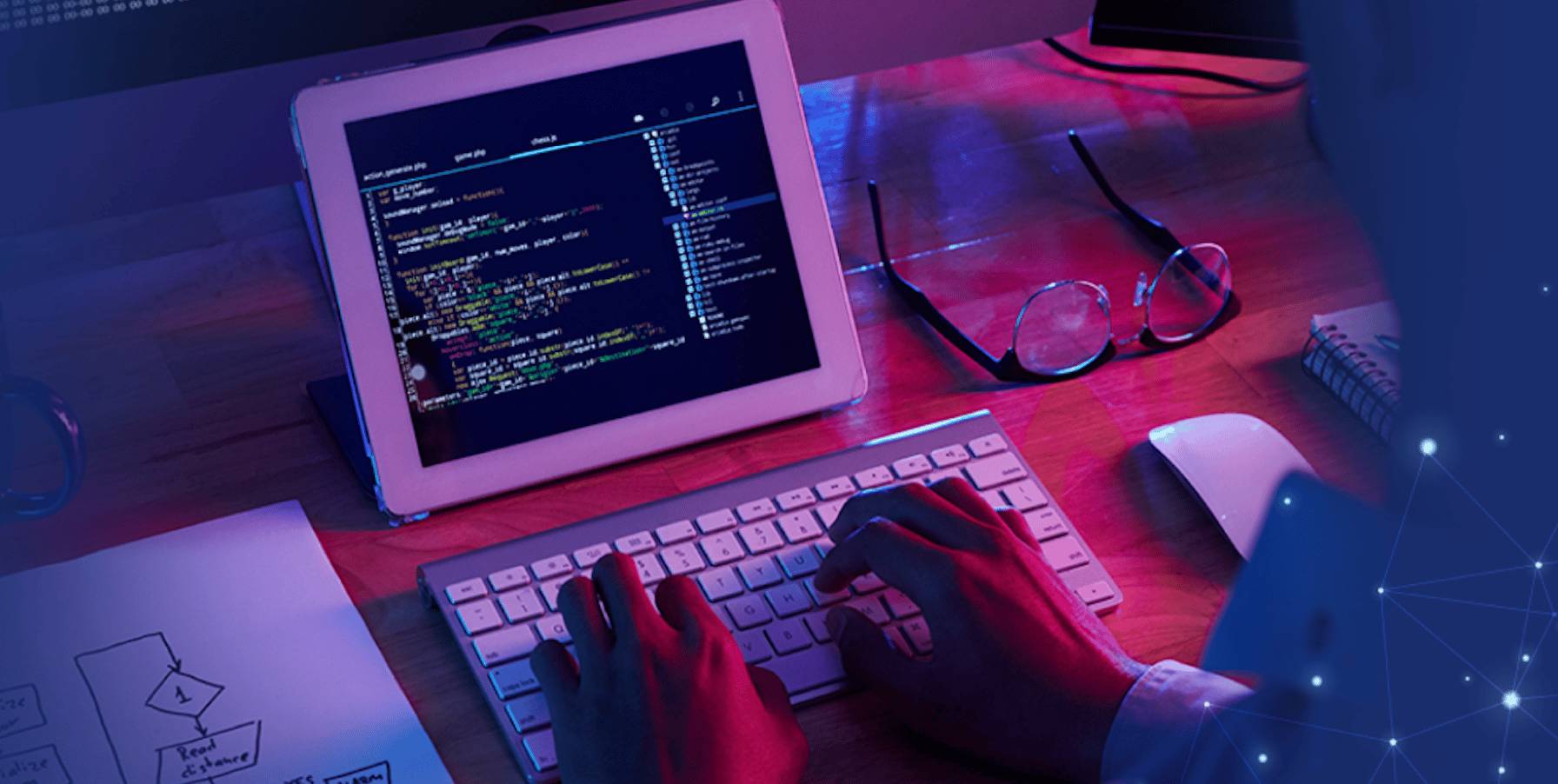
- Wählen Sie in Region einen Standort nahe Ihrer Nutzer.
- Wählen Sie eine Zone innerhalb der Region.
- Wählen Sie Serie und Maschinentyp, um CPU und RAM festzulegen. Hier entscheiden Sie, wie viel Leistung Ihre VM erhält.
- Unter Boot disk wählen Sie das gewünschte Betriebssystem (Windows Server-Version) und die Größe der Boot‑Disk.
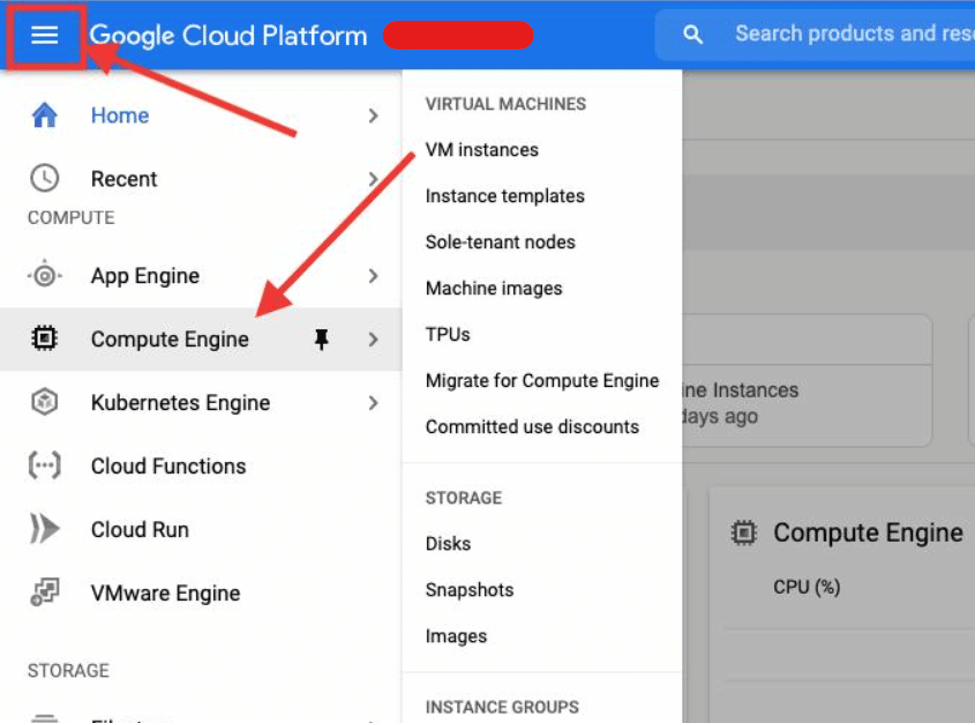
- Legen Sie den benötigten Festplattenspeicher (z. B. SSD) fest.
- Aktivieren Sie in der Firewall die Optionen HTTP und HTTPS, falls Sie Webzugriff planen.
- Alle weiteren Felder können in der Regel standardmäßig bleiben. Passen Sie nur an, wenn Sie spezifische Anforderungen haben (z. B. zusätzlicher Datenträger, GPUs oder Labels).
- Klicken Sie auf Create.
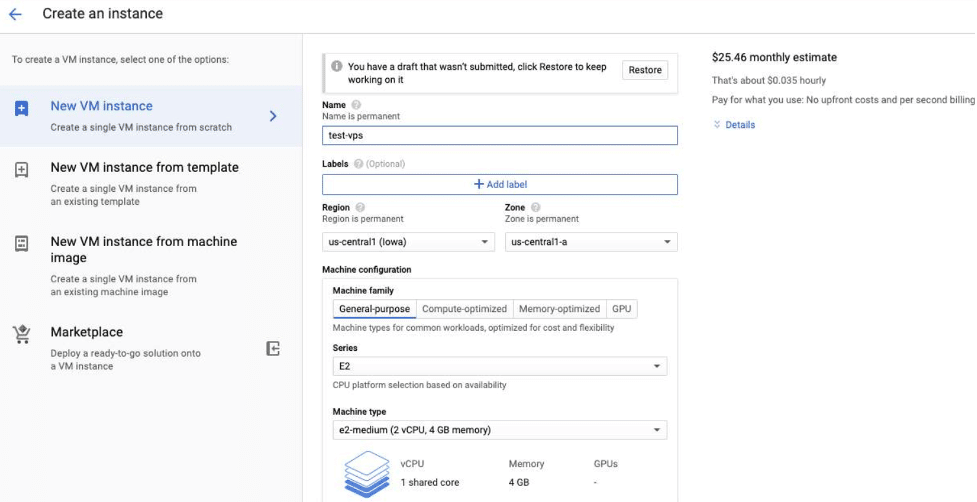
- Warten Sie, bis die VM gestartet ist. In der Instanzliste sehen Sie interne und externe IP‑Adressen.
- Für Windows verbinden Sie sich per RDP zu der externen IP-Adresse. Google bietet in der Console oft eine Möglichkeit, ein RDP-Passwort zu generieren oder den Zugriff zu konfigurieren.
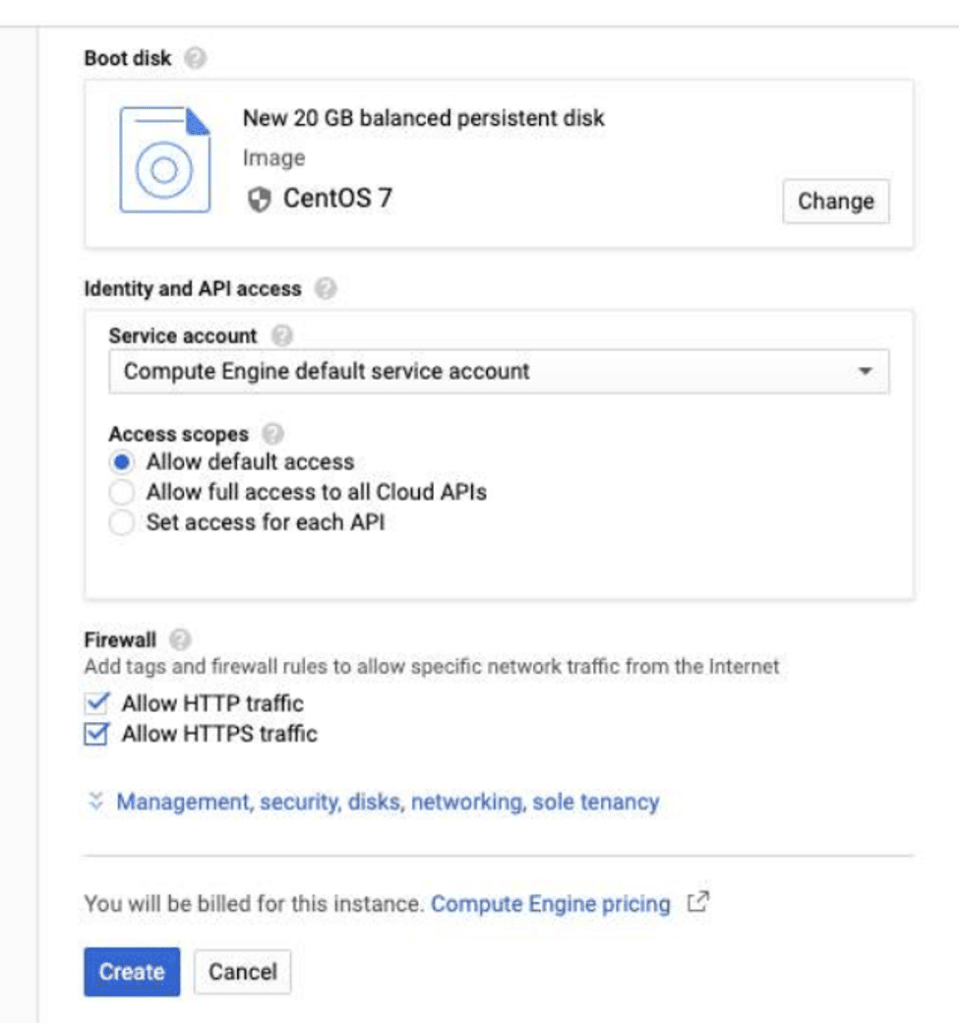
Kurzer Verbindungs-Check
- RDP öffnen (mstsc auf Windows oder Remmina/FreeRDP auf Linux).
- Externe IP und Anmeldedaten eingeben.
- Falls RDP nicht erreichbar ist: Firewall‑Einstellungen auf VM- und Netzwerkebene prüfen.
Sicherheitsmaßnahmen nach der Bereitstellung
Sofortmaßnahmen
- Ändern Sie das Standard-Admin-Passwort nach dem ersten Login.
- Installieren Sie wichtige Windows-Updates.
- Aktivieren Sie die Windows-Firewall und konfigurieren Sie nur benötigte Ports.
- Erstellen Sie ein separates Administratorkonto und deaktivieren Sie das Standardkonto, wenn möglich.
Netzwerksicherheit
- Restriktive Firewall-Regeln auf VM- und VPC‑Ebene setzen.
- Nutzen Sie VPC‑Firewalls, um nur vertrauenswürdigen IP‑Bereichen RDP-Zugriff zu erlauben.
- Erwägen Sie Einsatz einer Bastion-Host (Jumpbox) für administrativen Zugriff.
Backup & Recovery
- Planen Sie regelmäßige Snapshots der Boot‑Disk.
- Testen Sie Wiederherstellungsprozesse in einer Testumgebung.
Monitoring
- Aktivieren Sie Logging und Monitoring (Stackdriver/Cloud Monitoring) für CPU, RAM, Disk I/O und Netzwerk.
- Legen Sie Alerts für hohe Auslastung oder ungewöhnliche Netzwerkaktivität an.
Konfigurations‑ und Betriebs-Playbook (Kurzversion)
Vor dem Start
- Name, Region, Maschinentyp und OS bestimmen.
- Abrechnungsdaten prüfen.
Bereitstellung
- Instanz erstellen → Boot‑Disk mit Windows wählen → Firewallregeln setzen → Create.
Nach dem Start
- Login per RDP → Passwort ändern → Windows-Updates → Basissoftware installieren (Antivirus, Monitoring-Agent).
Wartung
- Wöchentliche Updates prüfen.
- Monatliche Snapshots planen.
- Quarter‑Review: Ressourcenbedarf prüfen und anpassen.
Kriterien für die Abnahme
- Betriebssystem ist erreichbar per RDP.
- Sicherheitsupdates sind installiert.
- Firewall erlaubt nur notwendige Ports.
- Backups sind konfiguriert und mindestens einmal getestet.
- Monitoring meldet keine kritischen Fehler.
Entscheidungsbaum: VPS vs. andere Optionen
flowchart TD
A[Benötige ich root/Administratorzugriff?] -->|Ja| B[VPS]
A -->|Nein| C[Shared Hosting]
B --> D{Hohe Latenz- oder Hardwareanforderung?}
D -->|Ja| E[Dedizierter Server oder Bare Metal]
D -->|Nein| F[VPS ist geeignet]
C --> G[Für einfache Websites ausreichend]Rolle-basierte Checkliste
Administrator
- Abrechnung prüfen und Limitüberwachung aktivieren.
- SSH/RDP Hardeningschritte durchführen.
- Snapshot- und Backupprozess einrichten.
Entwickler
- Testkonto anlegen.
- Zugriffsrechte einschränken (Least Privilege).
- CI/CD-Rechte und Schlüssel sicher verwalten.
Security Officer
- Vulnerability-Scan durchführen.
- Firewall- und IAM-Regeln prüfen.
Troubleshooting-Checkliste
- VM-Status prüfen (Running/Stopped).
- Externe IP prüfen.
- Firewallregeln sowohl auf VM- als auch auf VPC‑Ebene kontrollieren.
- Serial Console oder Cloud-Logs nutzen, wenn VM nicht bootet.
Testfälle und Abnahmekriterien
- Test 1: RDP-Verbindung erfolgreich (Pass/Fail).
- Test 2: Windows-Updates installieren ohne Fehler.
- Test 3: Snapshot erstellen und wiederherstellen.
- Test 4: Simulierter Lasttest auf CPU und RAM (keine kritischen Fehlermeldungen).
Datenschutz und Compliance (Kurz)
- Verarbeiten Sie personenbezogene Daten? Dann prüfen Sie Datenspeicherort und DSGVO-Konformität.
- Aktivieren Sie Verschlüsselung für Datenträger (at‑rest) und TLS für Daten in Bewegung.
- Dokumentieren Sie Zugriffskontrollen und Datenflüsse.
Edge‑Cases und Fallstricke
- Lizenzkosten: Windows‑Images können zusätzliche Lizenzgebühren verursachen. Prüfen Sie die Preisliste.
- Regionen mit eingeschränkter Verfügbarkeit: Nicht alle Maschinenkonfigurationen sind in jeder Region verfügbar.
- Projektstandards: In Organisationen mit strengen Richtlinien benötigen Sie eventuell zusätzliche Freigaben für die Abrechnung oder Netzwerke.
Mini‑Methodik zur Kostenoptimierung
- Starten Sie mit einer kleinen Instanz.
- Monitoren Sie Auslastung 2–4 Wochen.
- Rechte‑Sizing: Auf Grundlage der tatsächlichen Nutzung hoch- oder herunterskalieren.
- Nutzen Sie Preemptible-VMs oder Reserved-Instanzen nur, wenn die Anwendungsarchitektur das zulässt.
Kurzes Glossar
- VM: Virtuelle Maschine.
- VPC: Virtuelles privates Netzwerk in Cloud‑Umgebungen.
- Snapshot: Punktueller Abbild einer Festplatte.
Zusammenfassung
Ein Windows‑VPS auf Google Cloud ist eine flexible und kosteneffiziente Lösung für Anwendungen, die Administratorzugang und vorhersehbare Ressourcen benötigen. Folgen Sie dieser Anleitung, um die VM korrekt zu erstellen, sichern und zu betreiben. Achten Sie besonders auf Sicherheits‑ und Backup‑Maßnahmen.
Wichtige Hinweise
- Prüfen Sie vor dem Erstellen die aktuellen Preise und Lizenzbedingungen von Google Cloud.
- Testen Sie Wiederherstellungsprozesse regelmäßig.
Ende
Wenn Sie möchten, kann ich Ihnen eine vereinfachte Checkliste im CSV‑Format oder eine angepasste SOP für Ihre Organisation erstellen.
Ähnliche Materialien

Podman auf Debian 11 installieren und nutzen
Apt-Pinning: Kurze Einführung für Debian

FSR 4 in jedem Spiel mit OptiScaler
DansGuardian + Squid (NTLM) auf Debian Etch installieren

App-Installationsfehler auf SD-Karte (Error -18) beheben
